Wilt u weten hoe u een groepsbeleid configureert zodat een groep gebruikers computers aan het domein kan toevoegen? In deze zelfstudie laten we u zien hoe u een gebruikersaccount toestaat computers aan het domein toe te voegen met behulp van een groepsbeleidsobject.
• Windows 2012 R2
• Windows 2016
• Windows 2019
• Windows 10
• Windows 7
Uitrustingslijst
In de volgende sectie wordt de lijst weergegeven met apparatuur die wordt gebruikt om deze zelfstudie te maken.
Als Amazon Associate verdien ik aan kwalificerende aankopen.
Windows Gerelateerde zelfstudie:
Op deze pagina bieden we snel toegang tot een lijst met zelfstudies met betrekking tot Windows.
Zelfstudie GPO - Gebruikers toestaan computers aan het domein toe te voegen
Open op de domeincontroller het hulpprogramma voor groepsbeleidsbeheer.

Een nieuw groepsbeleid maken.

Voer een naam in voor het nieuwe groepsbeleid.

In ons voorbeeld werd de nieuwe GPO genoemd: MY-GPO.
Vouw in het scherm Groepsbeleidsbeheer de map met de naam Groepsbeleidsobjecten uit.
Klik met de rechtermuisknop op het nieuwe groepsbeleidsobject en selecteer de optie Bewerken.

Vouw in het scherm van de groepsbeleidseditor de map Computerconfiguratie uit en zoek het volgende item.
Toegang tot de optie Toewijzing van gebruikersrechten.

Schakel de optie met de naam Werkstations toevoegen aan domein in.
Voeg de gewenste lijst met gebruikersaccounts of groepen toe.
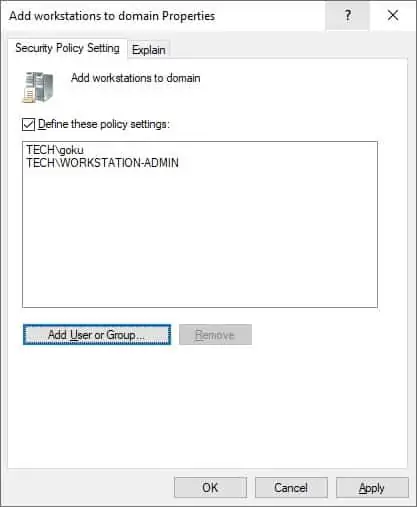
In ons voorbeeld mogen het gebruikersaccount MET DE NAAM GOKU en de groep met de naam WORKSTATION-ADMIN computers aan het domein toevoegen.
Als u de configuratie van het groepsbeleid wilt opslaan, moet u de editor groepsbeleid sluiten.
Het standaardbeleid voor domeincontrollers heeft al een configuratie voor dit item.
Het standaardbeleid voor domeincontrollers is zo ingesteld dat elke geverifieerde gebruiker computers aan het domein kan toevoegen.
U moet dit deel van de configuratie uitschakelen in het standaardbeleid voor domeincontrollers.
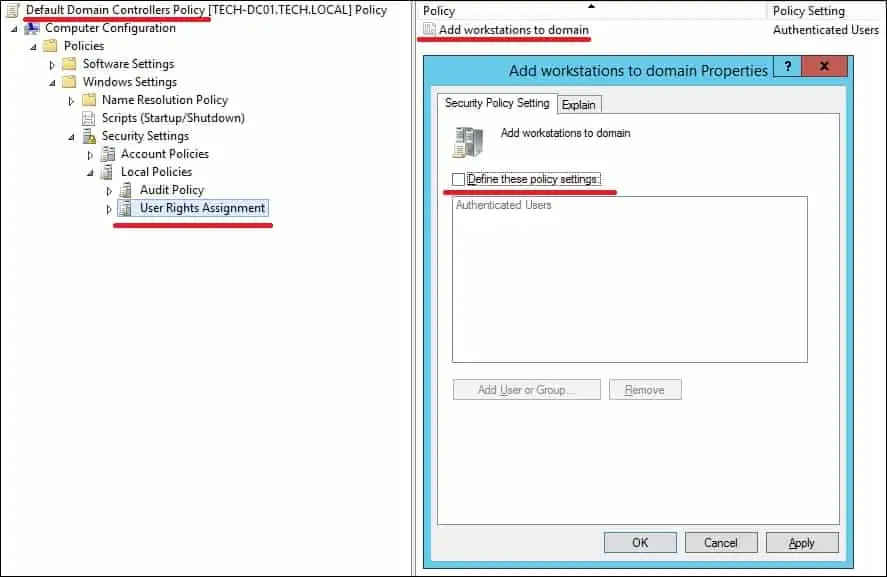
Gefeliciteerd! Je bent klaar met de GPO creatie.
Zelfstudie - Het groepsbeleidsobject toepassen
Klik op het scherm Groepsbeleidsbeheer met de rechtermuisknop op de gewenste organisatie-eenheid en selecteer de optie om een bestaand GPO te koppelen.

In ons voorbeeld gaan we het groepsbeleid met de naam MY-GPO koppelen aan de wortel van het domein.

Na het toepassen van de GPO moet u 10 of 20 minuten wachten.
Gedurende deze periode wordt de GPO gerepliceerd naar andere domeincontrollers.
